Sådan ændres billedstørrelse i maling
Microsoft Paint er en gratis billedredigeringssoftware, der følger med Windows. Selvom det ikke har så mange funktioner som andre programmer, er der stadig mange grundlæggende funktioner tilgængelige, såsom oprettelse af billeder, redigering af billeder og beskæring af billeder. Det er let at ændre størrelse på billeder i Paint, når du ved, hvor muligheden er.
Åbn Microsoft Paint. Maling findes normalt under "Start", "Programmer" og "Tilbehør."
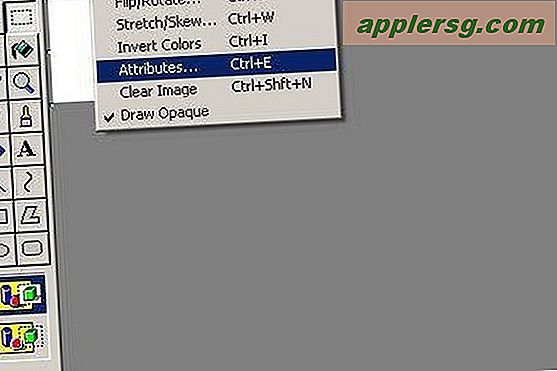
Klik på menuen "Billede", og vælg "Attributter". Dette åbner feltet "Attributter".

Vælg hvilke "enheder" du vil ændre størrelsen på dit billede i. Indstillingerne er "Tommer," Centimeter "og" Pixels. "

Indtast den "bredde", som billedet skal være.

Indtast den "højde", som du gerne vil have, at billedet skal være.

Klik på "OK". Dit billede skal nu have den passende størrelse.












